Nur in Windows 10 verfügbarer ausgeglichener Energiesparplan reparieren
So beheben Sie nur den in Windows 10 verfügbaren ausgewogenen Energiesparplan
Standardmäßig enthält Windows 10 Energiepläne wie High Performance, Balanced, Power Saver, etc. Mit diesen Plänen können Sie schnell eine Gruppe von Hardware- und Systemenergieeinstellungen ändern (wie z Anzeige, Schlaf, etc). Manchmal in Windows 10 ist nur der symmetrische Energiesparplan verfügbar Energieoptionen. Hier erfahren Sie, wie Sie dies beheben können.
Werbung
Ihr PC kann über zusätzliche Energiesparpläne verfügen, die vom Hersteller definiert werden. Du kannst auch Erstellen Sie einen benutzerdefinierten Energiesparplan Dazu gehören Ihre persönlichen Vorlieben. Diese Energieeinstellungen beeinflussen wie lange hält dein akku und wie viel Strom Ihr PC verbraucht. Es ist möglich, diese Energiespareinstellungen anzupassen mit erweiterte Energieoptionen.

Windows 10 kommt wieder mit einer neuen Benutzeroberfläche, um die Energieoptionen des Betriebssystems zu ändern. Der Klassiker
Schalttafel verliert seine Merkmale und wird wahrscheinlich ersetzt durch die Einstellungen App. Die Einstellungen-App verfügt bereits über viele Optionen, die ausschließlich in der Systemsteuerung verfügbar waren. Das Batterie-Infobereich-Symbol in der Windows 10-Taskleiste war auch durch eine neue moderne Benutzeroberfläche ersetzt.Wenn Sie einen modernen PC haben, werden Sie vielleicht überrascht sein, dass die nur verfügbarer Energieplan ist Ausgewogen. Alle andere Energieschemata sind versteckt und nirgendwo in der GUI verfügbar.
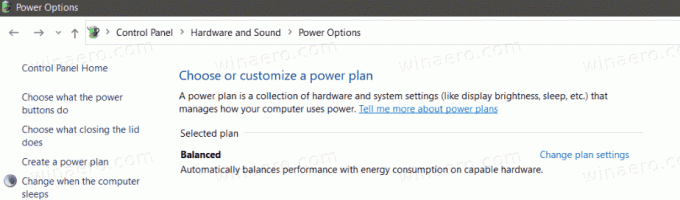
Energiepläne fehlen
Der Grund für dieses Problem ist, dass moderne PCs eine neue energieeffiziente Technologie verwenden, die als S0 Low Power Standby bekannt ist, oder Modernes Standby.

Es ist etwas Besonderes Schlafzustand Dies ermöglicht ein sofortiges Ein-/Ausschalten des Benutzers, ähnlich wie bei Smartphone-Power-Modellen. Genau wie das Telefon ermöglicht das S0-Low-Power-Idle-Modell, dass das System immer auf dem neuesten Stand bleibt, wenn ein geeignetes Netzwerk verfügbar ist.
Obwohl Modern Standby ein sofortiges Ein-/Ausschalten des Benutzers wie Connected Standby ermöglicht, ist Modern Standby umfassender als das Windows 8.1 Connected Standby-Energiemodell. Modern Standby ermöglicht es Marktsegmenten, die bisher auf das S3-Power-Modell beschränkt waren, die Vorteile des Low-Power-Idle-Modells zu nutzen. Beispielsysteme umfassen Systeme auf Basis von Rotationsmedien und Hybridmedien (z. B. SSD + HDD oder SSHD) und/oder eine NIC, die nicht alle vorherigen Anforderungen für Connected Standby unterstützt.
Wenn die Hardware diesen modernen Standby-Modus unterstützt, kann die Motherboard-Firmware (z. B. BIOS) ausschließlich in diesem Modus bleiben und verhindern, dass andere Energiemodi an das Betriebssystem gemeldet werden. Das ist kein Fehler, das ist beabsichtigt. Wenn Sie andere Energiesparpläne in Windows 10 verwenden müssen, müssen Sie die Firmware des Motherboards Ihres Geräts neu konfigurieren.
So beheben Sie nur den in Windows 10 verfügbaren ausgeglichenen Energiesparplan
- Offen Ihr Computer-BIOS. Lesen Sie in Ihrem Hardware-Handbuch nach, wie dies möglich ist.
- Schauen Sie nach, ob Sie ein haben
BetriebssystemtypOption unter derStiefelKategorie.
- Es kann sagen
Windows-UEFIoderWindows 10, und sollte auch dieAndere BetriebssystemeMöglichkeit. - Einstellen auf
Andere Betriebssystemeentsperrt alle anderen Energiesparpläne in Windows 10.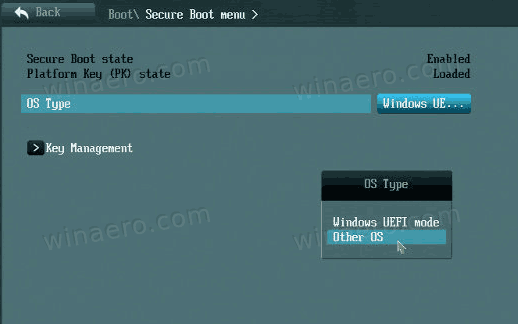
Du bist fertig.
Beachten Sie das Andere Betriebssysteme Option ist eigentlich so konzipiert, dass Sie einige andere Betriebssysteme wie Linux installieren können. Es kann die Secure Boot-Option und den UEFI-Boot-Modus beeinträchtigen oder nicht. Es hängt tatsächlich von der aktuellen Firmware-Implementierung des jeweiligen Geräts ab. Wenn nach dem Ändern der Option Probleme auftreten, machen Sie die Änderungen rückgängig.
Dank an Schreibtischmodder für den tipp.
